APP前端易用性和UI测试
Posted 丸子说测试
tags:
篇首语:本文由小常识网(cha138.com)小编为大家整理,主要介绍了APP前端易用性和UI测试相关的知识,希望对你有一定的参考价值。
移动APP使用场景的特点
1.屏幕小:
与Web系统相比,APP安装在手机端,展示屏幕只有几英寸,能够展示的信息就显得非常有限和珍贵,我们需要将有价值的信息放大,放在显眼的位置。
2.场景复杂化:
由于APP用户会在挤公交,行走,甚至运动的时候使用手机,因此我们在设计和测试是必须考虑到各种情况,比如网络不稳定,电量不足,信息/电话拨入,横竖屏切换等情况。
3.时间碎片化:
用户使用移动应用的时间大多是碎片化的,设计时需要考虑到符合用户碎片化时间的使用习惯,能够在较短的时间内使用户明白操作方法和用意。所以APP产品务必得易理解,易学习,易操作,简洁方便。
4.输入困难化:
需要考虑到在小小的手机屏幕上打字是非常辛苦的一件事,按钮小不好按、又容易出错,因此应该适当减少用户的输入操作;
比如可以设置搜索的自动匹配;展示出热门搜索词等。
5.容量有限:
因此安装包大小也影响着用户体验,应该尽量做到精简。
针对以上APP场景的特点,从测试的角度汇总了以下测试点:
安装测试:
1)安装进度条提示;
2)首次启动,预加载时间不应过长,建议在3s左右
卸载测试:
1)APP卸载是否有提示信息,提示语言是否友好,语句是否通顺。
2)测试系统直接卸载程序是否有提示信息。
3)测试卸载后文件是否全部删除所有的安装文件夹。
4)卸载是否支持取消功能,单击取消后软件卸载的情况 。
升级更新测试:
1)是否有系统升级提示 ;
2)强制性更新用户体验较差。
启动页:
1)启动页建议展示时间小于等于3s;
2)启动页面突出产品名称,logo,页面简洁,配色自然和美观
用户使用指引:
1)用户首次下载使用APP时,弹出用户指引界面;
2)对应用核心功能使用方法进行指导,说明文字简洁明了;
3)使用指引建议少于5页
注册/登录:
1)可点击操作的按钮建议显示成蓝色或较深的黑色,表示可点击
2)用户名密码输入提示(在用户名输入框提示:请输入手机号/用户名)
3)用户名/密码格式不正确提示后,输入项不会被自动清空
4)用户名/密码输入字符后,应有完全删除按钮(方便完全清空,也能逐字删除)
5)设置密码显示/隐藏功能
6)键盘收缩功能(小机型的设备可能会被键盘覆盖住登录按钮)
7)键盘上建议设置“下一项”按钮
异地登录测试
1)用户被登出,提示在当前账户在其他设备登录(告知用户账号密码有泄露的风险,参考微信等APP)
搜索:
1)搜索控件搜索输入框支持自动匹配;
2)保存搜索历史,并支持删除;
3)搜索热词
应用容错:
1)仅允许输入数字的输入框(日期,电话号码等输入框)弹出数字键盘
2)仅允许输入英文字符和数字(密码)的输入框,跳出英文输入键盘
联系电话:
1)电话号码,显示成蓝色字体,点击弹出拨号控件
核心功能:
1)保证核心功能和基本功能正常可用,不发生闪退,ANR的问题
系统响应:
1)网络状况良好的情况下,点击任何操作应在3s内做出正常响应:跳转,弹窗或提示;
2)页面加载中,应有明显的加载标志;
3)文件读取、下载或上传等需要用户等待较长时间的操作,应有进度条;
网络环境:
1)无网络环境,用户发起请求,应立即提示:当前网络异常,请稍后再试(注意提示通顺语友好)
2)无网络环境下启动(或首次启动),操作不会发生闪退,ANR
内存消耗:
1)应用所占内存的大小是否合理,合理的内存申请使用;
2)内存是否正常释放,是否存在内存泄漏的问题;
电量消耗:
1)检查正常使用和后台运行时电池电量的消耗是否正常;
流量消耗:
1)当前网络请求对流量消耗较大,并且当前网络为非wifi环境下,应提示:正在使用非WiFi网络,将产生较多流量费用
FPS(帧率):
1)每一帧刷新的时间<16ms(用来指示页面是否平滑的渲染,FPS越高,就代表你的应用运行更加流畅。当FPS达到60+,用户主观感受不到卡顿。android系统测试工具:Android自带开发者工具)
电池温度:
1)应用在持续运行一段时间后温度是否有明显升高
消息中心:
1)消息中心一般建议设置在应用首页右上角;
2)应用接收到消息时,消息中心入口(铃铛)应有红点(或数字)标识未读信息;
3)点击进入消息列表:列表中的未读信息展示红点
权限许可
1)应用访问位置,网络,照片,健康数据等功能时,需要弹出权限许可窗口;
亮度:
1)二维码支付类页面,亮度自动调整至80%以上;
2)休闲类应用(阅读APP,论坛类)支持夜间模式
导航/菜单:
1)核心功能,用户使用较频繁的功能,入口是否展示在清晰明显的位置(方便用户快速记住和找到入口);
2)功能按钮位置是否符合用户习惯:应用左上角一般为:返回控件;右下角一般是用户中心;
3)部分关联功能页面的跳转是否灵活方便(比如购票和我的订单页面);
4)是否有部分功能导航层级过深;
5)相关功能入口位置是否相近,集中;
6)导航名称等文字是否准确直观,能做到望文知意;
7)应用内或不同系统(Android/ios)间的导航与页面结构、菜单、页面风格是否一致
界面设计:
1)不同系统/机型/分辨率/横竖屏展示时,自适应界面设计是否合理,内容根据窗口大小自适应完整展示(是否出现错位,遮挡,留白,拉伸和模糊等问题)
2)Android和iOS系统所有功能入口都有展示,并且位置相同
3)重要信息的输入框是否放置在页面中醒目位置(Tab顺序中靠前)
4)页面图片是否有意义,是否美观,突出重点
5)页面中操作按钮禁用时,按钮是否置灰;可以点击操作的按钮是否显示蓝色或黑色,表明可以点击
6)图片质量要高且图片尺寸在设计符合要求的情况下应尽量小,或使用缓存?
7)图标与功能相符,但不能重复。
弹窗:
1)需要弹出多个弹窗时,建议调整优先级和顺序,不要同时展示
文字:
1)输入框说明文字的内容与系统功能是否一致
2)应用内或不同系统间,功能和操作的名称统一
3)文字描述是否正确,通顺,简洁明了,无错字和语法错误
提示:
1)提示窗口样式和选择按钮是否风格统一;
2)提示内容检查
3)删除,冻结,销卡等会带来较大影响的操作是否弹出确认提示;
色彩:
1)不同色系的颜色建议不能过多(色不过三)
2)色彩搭配是否合理:背景色和操作按钮色调对比是否明显
3)应用内不同页面间的主色调是否保持一致
4)边框建议选择较浅的灰色,与背景色对比不能过于明显
最后为方便大家学习测试,特意给大家准备了一份13G的超实用干货学习资源,涉及的内容非常全面。
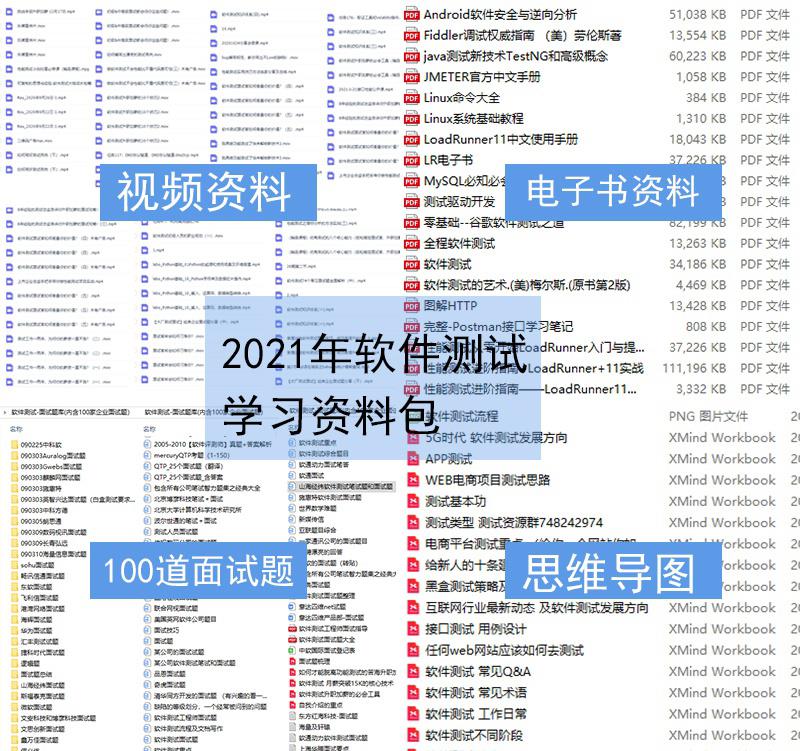
包括,软件学习路线图,50多天的上课视频、16个突击实战项目,80余个软件测试用软件,37份测试文档,70个软件测试相关问题,40篇测试经验级文章,上千份测试真题分享,还有2021软件测试面试宝典,还有软件测试求职的各类精选简历,希望对大家有所帮助……
关注我公众号:【程序员二黑】即可获取这份资料了!
如果你不想再体验一次自学时找不到资料,没人解答问题,坚持几天便放弃的感受的话,可以加入我们的群:785128166 大家一起讨论交流,里面也有各种软件测试资料和技术交流。
推荐阅读
以上是关于APP前端易用性和UI测试的主要内容,如果未能解决你的问题,请参考以下文章